Trotz all der schönen Dinge, für die die Surface Pro-Geräte stehen, ist ein nagendes Problem, bei dem sich viele mit dem Gerät beschwert haben, der Bildschirm, der gelb wird. Allerdings ist der gelb gewordene Surface-Bildschirm kein Fehler, wenn man bedenkt, dass dies nicht auf einen Hardwarefehler zurückzuführen ist.
Es ist vielmehr Software-Ursprung und ein bewusstes Design, um ein komfortables Leseerlebnis zu ermöglichen. Mit anderen Worten, die Funktion soll sicherstellen, dass beim Ablesen des Bildschirms die Augen weniger belastet werden.
Das heißt, es gibt immer diejenigen, die den ursprünglichen bläulichen Farbton des Bildschirms lieber als das blasse Gelb bevorzugen, und das Gute ist, dass dies sehr gut erreichbar ist.
Lösungen zur Behebung gelber Bildschirmprobleme auf Surface-Geräten
1. Schalten Sie den eingebauten Blaulichtfilter aus
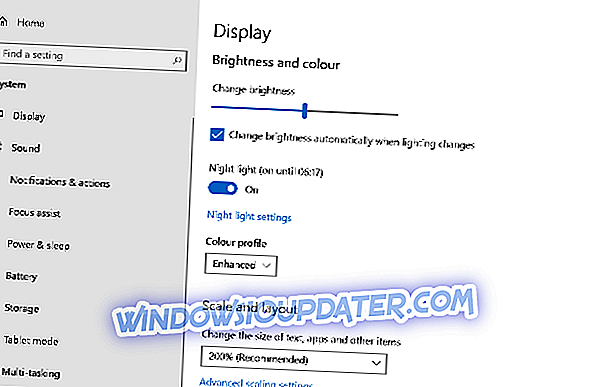
Dies ist ein integriertes Windows 10-Feature und soll das stressfreie Lesen erleichtern. Dies wird wiederum erreicht, indem das blaue Licht in Übereinstimmung mit einer kürzlich durchgeführten Untersuchung abgeschnitten wird, die feststellt, dass blaues Licht schädlich ist und für einen guten Schlaf tatsächlich schädlich ist.
Sollten Sie dennoch die Hölle loswerden wollen, sind die Schritte hier.
- Klicken Sie auf Start > Einstellungen > System .
- Wählen Sie Anzeige aus den Optionen links.
- Prüfen Sie, ob das Nachtlicht auf die Position Ein gestellt ist.
- Schalten Sie das Nachtlicht in die Position Aus .
- Dadurch wird sichergestellt, dass Sie die Anzeige gemäß der Werkseinstellung haben.
Es wird jedoch weiterhin empfohlen, Nachtlicht eingeschaltet zu lassen, um sicherzustellen, dass Ihre Augen weniger Stress haben. Sie können auf die Einstellung Nachtlicht klicken, um die Funktion nach Ihren Wünschen einzustellen, z. B. indem Sie den Schieberegler Farbtemperatur bei Nacht nach links anpassen, um einen weniger sichtbaren gelben Farbton zu ermöglichen.
Die Einstellung für die Nachtbeleuchtung wird automatisch an den in Ihrer Region geltenden Zeitpunkt für den Sonnenuntergang und den Sonnenaufgang angepasst. Sie können jedoch auch Ihre eigenen Stunden manuell einstellen, wenn Sie dies vorziehen.
2. Machen Sie neue Softwareinstallationen rückgängig
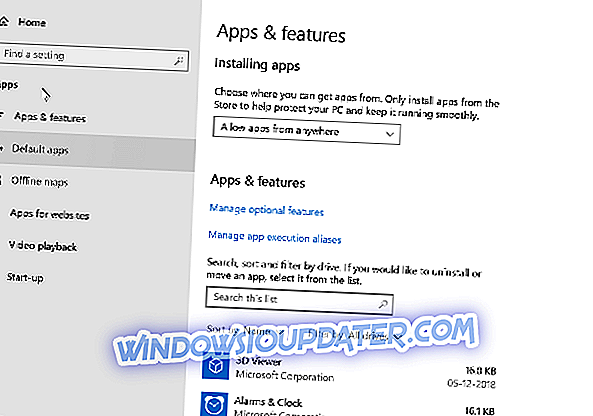
Prüfen Sie, ob Sie in der jüngsten Vergangenheit neue Software installiert haben. Dies gilt insbesondere, wenn Sie den Surface-Bildschirm erst seit kurzem gelb sehen. Insbesondere für Lese- oder E-Reader-Software gibt es einen speziellen Lesemodus, bei dem das schädliche blaue Licht ausgeschaltet wird, während Gelb Vorrang hat, wodurch der Bildschirm gelblich gefärbt wird.
Wenn dies der Fall ist, prüfen Sie mit den jeweiligen Software-Einstellungen, ob das gelbe Licht deaktiviert werden kann. Im schlimmsten Fall müssen Sie möglicherweise die Software selbst deinstallieren, wenn der Wunsch besteht, dass das gelbe Licht deaktiviert wird, als wenn Sie die Software überhaupt benötigen.
Um zu deinstallieren, sind hier die Schritte:
- Klicken Sie auf Start > Einstellungen > Apps
- Wählen Sie die jeweilige App aus und klicken Sie auf Deinstallieren .
- Folgen Sie den Anweisungen auf dem Bildschirm.
3. Erstellen Sie ein neues Farbprofil
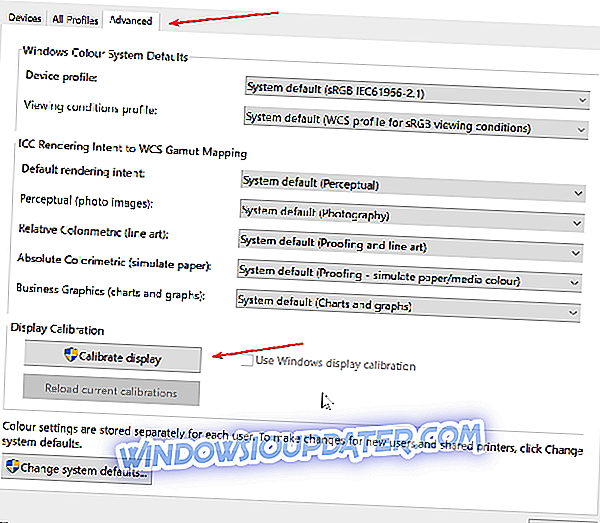
Sie haben immer die Möglichkeit, ein neues Farbprofil zu erstellen, bei dem die Farbtemperatur kühler eingestellt ist.
- Klicken Sie auf Start > Einstellungen > System .
- Klicken Sie links in den Optionen auf Anzeigen .
- Klicken Sie in der Liste der Optionen am unteren Seitenrand auf Erweiterte Anzeigeeinstellungen .
- Klicken Sie auf Anzeige Adaptereigenschaften für Anzeige 1 .
- Wählen Sie in den sich öffnenden Eigenschaftenfenstern die Registerkarte Farbverwaltung.
- Klicken Sie auf die Schaltfläche Farbverwaltung.

- Wählen Sie im folgenden Fenster Farbmanagement die Registerkarte Erweitert .
- Klicken Sie im Abschnitt Anzeigekalibrierung auf Anzeige kalibrieren .
- Klicken Sie in den daraufhin geöffneten Fenstern auf Weiter .
- Klicken Sie auf der 5. Seite auf Helligkeitseinstellungen überspringen . Auf diese Weise gelangen Sie zu den Standardeinstellungen für die Kalibrierung.
- Klicken Sie auf Fertig stellen . Auf diese Weise haben Sie gerade ein neues Farbprofil erstellt, in dem die Weißtöne eher bläulich und weniger gelb sind.
So erhalten Sie eine umfassende Zusammenstellung von allem, was Sie tun müssen, wenn Ihr Surface-Bildschirm gelb wird.
Hier finden Sie auch einige zusätzliche Ressourcen, auf die Sie sich beziehen können:
- Pink Screen of Death auf dem PC [FIX]
- Gelöst: Windows 10-Rotton auf dem Bildschirm
- Green Screen of Death in Windows 10 [FIX]



